
Amazon โฆษณาว่าเครื่องอ่าน ebook ของพวกเขาจะต้องถูกเรียกเก็บเงินเพียงเดือนละครั้ง แต่ผู้อ่านจำนวนมากอาจพบว่าพวกเขาต้องการการเรียกเก็บเงินบ่อยขึ้น ไม่อีกต่อไป: อ่านต่อในขณะที่เราแสดงวิธีการลุกโชนผ่านคอลเลคชันหนังสือของคุณโดยไม่ต้องชาร์จซ้ำ
ที่เกี่ยวข้อง: วิธีตรวจสอบหนังสือห้องสมุดใน Kindle ของคุณฟรี
ไม่ต้องสงสัยเลยแม้ว่าคุณจะอ่านหนังสือทั้งวันและแม้กระทั่งดาวน์โหลดหนังสือจำนวนมากไปยัง Kindle ของคุณ แต่ก็เป็นเรื่องยากมากที่จะทำให้แบตเตอรี่หมดภายในวันเดียว แม้แต่ผู้ใช้ที่ไม่ระมัดระวังก็ไม่ได้เรียกเก็บเงินจากผู้อ่าน Kindle ebook ทุกวันเหมือนกับที่ใช้กับโทรศัพท์หรือแท็บเล็ต
กล่าวได้ว่าบรรทัด "คิดค่าบริการรายเดือนไม่ใช่รายวัน" ที่ Amazon ภูมิใจนำเสนอมีการพิมพ์ที่ดีซึ่งรวมถึงแนวทางการประหยัดพลังงานบางอย่างเช่นการอ่านวันละครึ่งชั่วโมงเท่านั้น เราไม่ทราบเกี่ยวกับคุณ แต่เราชอบอ่านหนังสือและครึ่งชั่วโมงต่อวันก็ดูไม่ค่อยดีนัก
หลังจากที่เราเริ่มประสบปัญหาอายุการใช้งานแบตเตอรี่ที่ลดลงใน Kindle Paperwhite ของเราเราก็ทำการดัดผมทั้งหมดเพื่อค้นหาสาเหตุทั้งหมดที่ทำให้อายุการใช้งานแบตเตอรี่ของ Kindle ลดลง
ก่อนที่เราจะดำเนินการต่อให้เราเน้นสิ่งหนึ่ง คู่มือนี้มุ่งเน้นเฉพาะการยืดอายุการใช้งานแบตเตอรี่สูงสุดจาก Kindle ของคุณโดยเฉพาะ หากคุณต้องการให้ Kindle ทำงานต่อไปในขณะที่คุณเดินป่าข้ามประเทศนี่คือคำแนะนำสำหรับคุณ สำหรับพวกเราที่สามารถเข้าถึงปลั๊กไฟได้เป็นประจำอย่าลังเลที่จะเปิดหรือปิดใช้งานคุณสมบัติต่างๆตามดุลยพินิจของคุณตามการใช้ Kindle ของคุณ
บันทึก: คำแนะนำในการปฏิบัติตามพร้อมกับเคล็ดลับแต่ละข้อมีการระบุไว้สำหรับ Kindle Paperwhite แต่สามารถปรับให้เข้ากับเครื่องอ่าน Kindle ebook ได้เกือบทุกรุ่นและรูปแบบต่างๆ
ตรวจสอบให้แน่ใจว่าเฟิร์มแวร์ Kindle ของคุณอัปเดตแล้ว
สิ่งที่ดีที่สุดอย่างหนึ่งที่คุณสามารถทำได้เพื่อยืดอายุแบตเตอรี่ Kindle ของคุณคือตรวจสอบให้แน่ใจว่าเฟิร์มแวร์ของ Kindle ของคุณเป็นรุ่นล่าสุด พวกเขาแทบจะไม่ได้รับการเผยแพร่ด้วยการประโคมข่าวใด ๆ (ถ้าเป็นเช่นนั้น) และหากคุณไม่ได้อ่านฟอรัมผู้ใช้ Kindle อย่างหมกมุ่นอย่างที่เราคิดคุณอาจไม่รู้ว่ามีอยู่ แต่บางครั้ง Kindle ก็ประสบกับข้อผิดพลาดที่นี่หรือที่นั่นซึ่งอาจทำให้อายุการใช้งานแบตเตอรี่ของคุณแย่ลง ข้อบกพร่องในการระเบิดแบตเตอรี่ก่อนหน้านี้รวมถึงปัญหาเกี่ยวกับหนังสือการจัดทำดัชนี Kindle และการนอนไม่หลับอย่างถูกต้องเป็นต้น
แม้ว่าคุณจะไม่ได้พยายามยืดอายุแบตเตอรี่มากเกินไป แต่นี่เป็นเคล็ดลับหนึ่งที่คุณควรปฏิบัติตามเนื่องจากเฟิร์มแวร์รุ่นเก่าอาจทำให้อายุการใช้งานแบตเตอรี่หมดลงโดยที่คุณไม่รู้ตัว
ที่เกี่ยวข้อง: วิธีอัปเดต Kindle ของคุณด้วยตนเอง
Kindle ของคุณ ควร เป็นข้อมูลล่าสุดหากคุณได้เชื่อมต่อกับเครือข่ายประเภทใดก็ตามเป็นระยะเวลาสั้น ๆ ภายในไม่กี่เดือน เฟิร์มแวร์ Kindle ไม่ได้รับการอัปเดตบ่อยนัก แต่ควรทำโดยอัตโนมัติ แน่นอนว่าการตรวจสอบไม่ใช่เรื่องเสียหาย
คุณสามารถค้นหาเวอร์ชันเฟิร์มแวร์ของคุณได้โดยแตะที่ด้านบนของหน้าจอบน Paperwhite เลือกปุ่มเมนูจากนั้นเลือก“ ข้อมูลอุปกรณ์” เปรียบเทียบหมายเลข“ เวอร์ชันเฟิร์มแวร์” กับรายการรีลีส ในไฟล์สนับสนุนของ Amazon ที่นี่ (เลือกรุ่น Kindle เฉพาะของคุณเพื่อตรวจสอบเฟิร์มแวร์ #) หรือเปิด หน้า Kindle Wikipedia ที่นี่ . หากคุณต้องการความช่วยเหลือในการอัปเดตเฟิร์มแวร์ Kindle ของคุณด้วยตนเองให้ตรวจสอบ คำแนะนำของเราในการดำเนินการที่นี่ .
ปิดวิทยุ
โดยรวมแล้ว Kindle เป็นเครื่องอ่าน ebook ที่มีประสิทธิภาพมาก แต่มีบางสิ่งที่ค่อนข้างยากที่จะทำให้มีประสิทธิภาพ โดยธรรมชาติแล้ววิทยุ Wi-Fi และ 3G จะทำให้แบตเตอรี่หมดเร็วขึ้นมาก
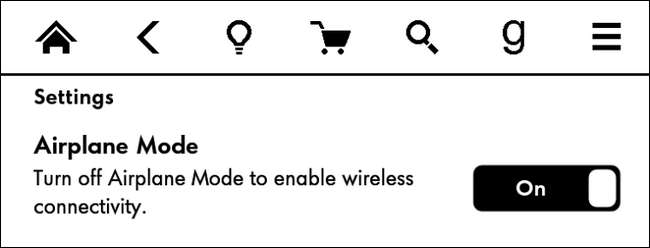
แตกต่างจากการใช้พลังงานที่ต่ำมากในการเปลี่ยนการแสดงผลบนหน้าจอ E Ink การค้นหาและเชื่อมต่อกับโหนด Wi-Fi ในบริเวณใกล้เคียงต้องใช้พลังงานมากพอสมควรและใช้พลังงานมากขึ้นในการรักษาการเชื่อมต่อเซลลูลาร์กับเสาสัญญาณ 3G ที่อยู่ห่างไกล . Wi-Fi / 3G ยังคงใช้งานได้แม้ว่าอุปกรณ์จะอยู่ในโหมดสลีปโดยที่เปิดโปรแกรมรักษาหน้าจออยู่ก็ตามและเช่นเดียวกับโทรศัพท์มือถือของคุณจะใช้พลังงานมากขึ้นหากสัญญาณอ่อนและต้องทำงานหนักขึ้นในการเชื่อมต่อกับโหนดไร้สายระยะไกล / หอโทรศัพท์มือถือ
ที่เกี่ยวข้อง: วิธีส่งบทความไปยัง Kindle ของคุณเพื่ออ่านภายหลังด้วย Tinderizer, Instapaper หรือ Pocket
แม้ว่าคุณจะสมัครสมาชิกรายวันผ่านร้านค้า Amazon Kindle หรือ คุณได้ตั้งค่าสรุปรายวันของบทความที่บันทึกไว้ทั้งหมดของคุณ ไม่มีเหตุผลที่จะปล่อยให้วิทยุเครือข่าย Kindle ของคุณทำงานตลอดทั้งวันทั้งคืน หากคุณอยู่ในสถานการณ์นี้ให้เปิดวิทยุวันละครั้งเป็นเวลาสองสามนาทีเพื่อทำการดาวน์โหลดประจำวันให้เสร็จสิ้นจากนั้นจึงปิดเครื่อง หากคุณไม่มีการสมัครรับข้อมูล / สรุปรายวันคุณควรเปิดเฉพาะ Wi-Fi / 3G เมื่อคุณกำลังดาวน์โหลดหนังสือเท่านั้น
หากต้องการปิดวิทยุเครือข่าย Kindle ของคุณอย่างง่ายดายเมื่อไม่ได้ใช้งานเพียงไปที่เมนูการตั้งค่าโดยแตะปุ่มเมนูเลือกการตั้งค่าจากนั้นเปิด "โหมดเครื่องบิน"
นอกเหนือจากการปรับปรุง Kindle ของคุณให้ทันสมัยอยู่เสมอนี่คือสิ่งที่ดีที่สุดที่คุณสามารถทำได้เพื่ออายุการใช้งานแบตเตอรี่ของคุณ เก็บไว้ในโหมดเครื่องบินทุกครั้งที่คุณไม่ได้ดาวน์โหลดหนังสือและ Kindle ของคุณจะใช้งานได้นานขึ้นมาก
ปิดไฟแบ็คไลท์
ไม่ใช่ทุก Kindles ที่จะมีไฟแบ็คไลท์ แต่ถ้าคุณใช้ Paperwhite หรือ Voyager ก็ให้ความสำคัญกับ ... ไฟพื้นหลังมีความละเอียดอ่อนมากที่ระดับล่าง (โดยเฉพาะในเวลากลางวัน) ซึ่งง่ายมากที่จะลืมว่าคุณเปิดไฟไว้
เราขอแนะนำให้หมั่นตรวจสอบแสงไฟทุกครั้งที่ใช้งานในระหว่างวัน การตั้งค่าที่คุณใช้อ่านตอนกลางคืนมักจะสว่างเกินไป (หรือไม่จำเป็นทั้งหมด) ในแสงแดดจัดหรือแม้แต่แสงในร่มที่สว่างจ้า
คุณสามารถเข้าถึงการตั้งค่าแสงพื้นหลังบน Kindle Paperwhite ได้โดยแตะที่ด้านบนของหน้าจอเพื่อเปิดเมนูการนำทางบนหน้าจอและเลือกหลอดไฟเพื่อเพิ่มหรือลดความสว่าง อยากรู้อยากเห็นคุณไม่สามารถปิดไฟแบ็คไลท์ได้อย่างสมบูรณ์ (การตั้งค่าต่ำสุดจะยังคงเปล่งแสงสลัวมากในห้องที่มืดสนิท) แต่การเปลี่ยนเป็นค่าต่ำสุดที่สะดวกสบายสำหรับสภาพแวดล้อมของคุณนั้นเหมาะ
ปิดการรีเฟรชหน้าอัตโนมัติ
จอแสดงผล E-Ink แม้กระทั่งจอแสดงผลระดับไฮเอนด์บางครั้งก็อาจมีปัญหากับภาพซ้อน (โดยเฉพาะเมื่ออ่านหนังสือที่มีแผนภูมิหรือภาพประกอบจำนวนมาก) Ghosting เกิดขึ้นเมื่อการแสดงผลรีเฟรชไม่ดีและ "Ghost" ของข้อความและ / หรือกราฟิกก่อนหน้ายังคงอยู่บนหน้าที่แสดงใหม่
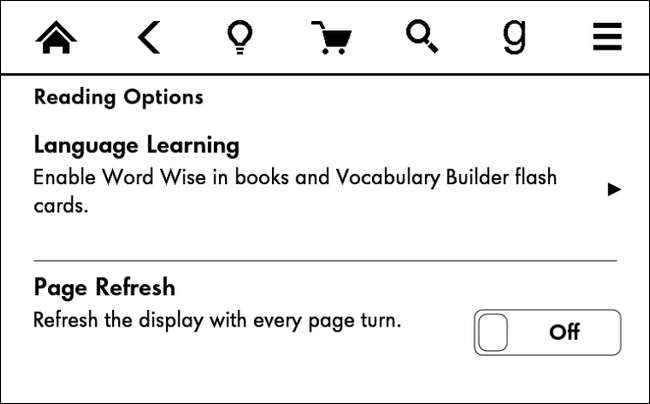
Kindle มีกลไกในการจัดการกับ Ghosting ที่เรียกว่า“ Page Refresh” แต่คุณลักษณะนี้มีค่าใช้จ่ายด้านพลังงาน โดยพื้นฐานแล้วจะโหลดสองครั้งทุกหน้าดังนั้น ถ้า มีโกสต์ผีจะไม่สามารถตรวจจับได้เพราะมันจะเป็นผีของหน้าที่คุณกำลังเปิดอยู่ แม้ว่าคุณลักษณะนี้จะใช้งานได้ดีในการกำจัดภาพโกสต์ แต่ก็หมายความว่าหาก Kindle ของคุณใช้ได้ดีเช่นกล่าวว่า 10,000 หน้าจะเปลี่ยนไปตอนนี้จะดีสำหรับการเปลี่ยนหน้า 5,000 มากหรือน้อยเท่านั้น
หากคุณแทบจะไม่เคยมีปัญหากับการหลอกหน้าเลยคุณสามารถยืดอายุแบตเตอรี่ได้โดยปิดการรีเฟรชหน้า คุณจะพบการตั้งค่าดังกล่าวโดยไปที่เมนูการตั้งค่าและดูใน "ตัวเลือกการอ่าน" ปิด "การรีเฟรชหน้า" คุณสามารถเปิดใช้งานได้ตลอดเวลาในช่วงเวลาที่หายากที่คุณพบกับภาพโกสต์ด้วยหนังสือที่มีภาพประกอบจำนวนมาก
นอนพัก Kindle ของคุณด้วยตนเอง (และพิจารณาเคสใหม่)
มีข้อโต้แย้งที่ต้องทำให้ Kindle เข้าสู่โหมดสลีปและอาจไม่ใช่สิ่งที่คุณคาดหวัง โดยพื้นฐานแล้ว Kindle จะ "เปิด" อยู่เสมอเว้นแต่คุณจะปิดเครื่องลงอย่างสมบูรณ์ ไม่ว่าจะเป็นการแสดงสกรีนเซฟเวอร์รายการหนังสือหรือหน้าหนังสือที่คุณกำลังอ่านอุปกรณ์จะอยู่ในสถานะเดียวกันมากหรือน้อยและใช้พลังงานเท่ากัน ดังนั้นข้อโต้แย้งในการทำให้ Kindle เข้าสู่โหมดสลีปไม่ใช่ว่าสถานะสลีปจะช่วยประหยัดพลังงานได้มาก (จำจากหัวข้อก่อนหน้านี้ว่าวิทยุเครือข่ายยังคงเปิดอยู่แม้ว่าอุปกรณ์จะอยู่ในโหมดสลีป) ตรวจสอบให้แน่ใจว่าไฟด้านหลังดับสนิทจริง ในความเป็นจริงมันเป็นครั้งเดียวที่นอกเหนือจากการปิดเครื่อง Kindle อย่างสมบูรณ์ซึ่งเป็นไปได้
Kindle ของคุณจะเข้าสู่โหมดสลีปโดยอัตโนมัติหากคุณปล่อยทิ้งไว้คนเดียวเป็นเวลา 10 นาที แต่นั่นเป็นการเสียเวลาแบ็คไลท์ไป 10 นาที คุณสามารถสั่งให้ Kindle เข้าสู่โหมดสลีปเมื่อคุณอ่านหนังสือเสร็จแล้วโดยกดปุ่มที่ด้านล่างของ Kindle หรือหากคุณมีฝาปิดแม่เหล็กให้ปิดฝา
การพูดถึงฝาปิดดังกล่าว: มีโอกาสที่ดีหากคุณมี Kindle Paperwhite คุณมีเคสอย่างเป็นทางการหรือหลังการขายที่มีแม่เหล็กเล็ก ๆ อยู่ในฝา Kindle Paperwhite มีสวิตช์แม่เหล็กเล็ก ๆ ซ่อนอยู่ด้านหลังมุมขวาล่างของหน้าจอซึ่งช่วยให้เคสได้รับความอนุเคราะห์จากแม่เหล็กที่ซ่อนอยู่เรียวมากเรียกสวิตช์และทำให้อุปกรณ์เข้าสู่โหมดสลีป เท่าที่เราชอบในกรณีนี้ (ทั้งเราและคู่สมรสหลายคนมีพวกเขา) มีข้อโต้แย้งเล็กน้อยที่ต้องทำเพื่อพิจารณากรณีที่ไม่ใช่แม่เหล็ก
ในเฟิร์มแวร์ Kindle รุ่นก่อน ๆ มีข้อผิดพลาดที่แม่เหล็กจะไม่เรียกใช้โหมดสลีปจริง ๆ (และทำให้ไม่สามารถประหยัดพลังงานได้) และเราสังเกตเห็นว่าในขณะที่เคสมีอายุมากขึ้น / หลวมขึ้นพร้อมกับการใช้งานที่กว้างขวางเมื่อเลื่อน รอบในกระเป๋า / กระเป๋า การเคลื่อนไหวทั้งหมดนั้นมีแนวโน้มที่จะกระตุ้นวงจรการนอนหลับ / การตื่นและในการทดลองอย่างไม่เป็นทางการของเรากับ Paperwhite รุ่นแรกการเปลี่ยนมาใช้เคสแบบ“ โง่” ทำให้อายุการใช้งานแบตเตอรี่ยาวนานขึ้น
กรุณาปฏิบัติต่อแบตเตอรี่
มันง่ายมากที่จะลืมว่า Kindle เป็นคอมพิวเตอร์ที่ใช้ลินุกซ์ที่เพรียวบางและภายในแพ็คเกจเล็ก ๆ นั้นก็คือมาเธอร์บอร์ดหน่วยความจำและแบตเตอรี่แน่นอน แบตเตอรี่ลิเธียมไอออนนั้นแข็งแกร่งจริงๆเมื่อเทียบกับแบตเตอรี่แบบชาร์จไฟรุ่นเก่าเช่นแบตเตอรี่ Ni-Cad แต่นั่นไม่ได้หมายความว่าคุณไม่ควรปฏิบัติตามคำแนะนำและเทคนิคการดูแลลิเธียมไอออนทั่วไปสำหรับ Kindle ของคุณที่คุณใช้กับอุปกรณ์อื่น ๆ ( เช่นแล็ปท็อปหรือโทรศัพท์มือถือของคุณ)
ที่เกี่ยวข้อง: การลบล้างตำนานอายุการใช้งานแบตเตอรี่สำหรับโทรศัพท์มือถือแท็บเล็ตและแล็ปท็อป
หากคุณต้องการให้ Kindle มีอายุการใช้งานยาวนานให้เก็บอุปกรณ์ (และแบตเตอรี่ในตัว) ไว้ที่อุณหภูมิห้องโดยประมาณ อย่าทิ้งไว้ในรถให้อุณหภูมิต่ำกว่าจุดเยือกแข็งหรือย่างที่อุณหภูมิเกินร้อยองศา อย่าวางไว้บนขอบหน้าต่างท่ามกลางแสงแดด ซึ่งแตกต่างจากหนังสือทั่วไปคือจะไม่ทนต่ออุณหภูมิที่แปรปรวนอย่างรุนแรงและผลลัพธ์สุดท้ายก็คือการยืดอายุการใช้งานแบตเตอรี่ของคุณ
เมื่อพูดถึงการชาร์จแบตเตอรี่ Kindle จริงๆ Kindle นั้นเหมาะอย่างยิ่งสำหรับการชาร์จแบตเตอรี่ลิเธียมไอออนเช่น: ใช้งานปานกลาง / ช้าและชาร์จใหม่เกือบตลอดเวลาด้วยการปล่อยรอบลึกในตอนนี้ แบตเตอรี่ลิเธียมไอออนจะมีอายุการใช้งานสูงสุดหากไม่ได้ใช้งานบ่อยครั้งโดยไม่ปล่อยทิ้งไว้ให้ชาร์จเต็ม 100 เปอร์เซ็นต์เป็นเวลานานและเติมพลังก่อนที่แบตเตอรี่จะหมดลงอย่างสมบูรณ์
การใช้แล็ปท็อปหรือแบตเตอรี่โทรศัพท์เป็นเรื่องยากมากเพราะแบตเตอรี่หมดเร็วมาก เราต้องชาร์จบ่อยๆและไม่มีใครอยากติดอยู่กับอุปกรณ์ที่ตายแล้ว แต่มันค่อนข้างง่ายที่จะทำด้วย Kindle
เมื่อคุณไม่ได้พยายามที่จะใช้แบตเตอรี่ Kindle ในการวิ่งมาราธอนคุณควรติดนิสัยในการปิดแบตเตอรี่เมื่อแบตเตอรี่หมดประมาณ 50 เปอร์เซ็นต์ ตั้งเป้าที่จะถอดอุปกรณ์ชาร์จออกหลังจากที่ชาร์จเต็ม 100 เปอร์เซ็นต์ไม่นาน (หรือดีกว่าก่อนหน้านี้) ใช้แบตเตอรี่ในลักษณะนี้จากนั้นปล่อยให้แบตเตอรี่หมดลงจนถึงจุดที่หน้าจอ Kindle เปลี่ยนเป็นโลโก้คำเตือน Plug-it-in การซ้อมรบครั้งสุดท้ายนั้นไม่จำเป็นต้องมีจุดมุ่งหมายเพื่อยืดอายุการใช้งานแบตเตอรี่ (แบตเตอรี่ลิเธียมไอออนไม่ชอบการปล่อยประจุจนเต็ม) แต่จะช่วยให้เซ็นเซอร์แบตเตอรี่ได้รับการปรับเทียบเพื่อให้มาตรวัดบนหน้าจอมีและการสะท้อนแบตเตอรี่ของคุณอย่างแม่นยำ สถานะ.
เพิ่มหนังสือขณะชาร์จ
ทุกครั้งที่คุณเพิ่มหนังสือลงใน Kindle ของคุณระบบปฏิบัติการ Kindle จะทำดัชนี นี่เป็นพื้นฐานของฟังก์ชันการค้นหาบนอุปกรณ์และจะเกิดขึ้นกับหนังสือทุกเล่มไม่ว่าคุณจะเพิ่มนวนิยายจาก Kindle Store รับอีเมลเป็นระยะ ๆ ไปยัง Kindle ของคุณหรือไซด์โหลดคู่มือจากคอมพิวเตอร์ของคุณ

กระบวนการจัดทำดัชนีเป็นกระบวนการคำนวณที่เข้มข้นที่สุดที่ Kindle ต้องดำเนินการในระหว่างการทำงานปกติและยิ่งคุณเพิ่มหนังสือพร้อมกันมากเท่าไหร่กระบวนการก็จะยิ่งใช้เวลานานขึ้นเท่านั้น การจัดทำดัชนีหนังสือหนึ่งเล่มสามารถเคี้ยวเวลาและอายุการใช้งานแบตเตอรี่ได้อย่างเหมาะสม แต่เมื่อคุณเพิ่มหนังสือหลายสิบหรือหลายร้อยเล่มในคราวเดียว (ไม่ว่าจะโดยการซิงค์ Kindle ใหม่หรือเพิ่งเช็ดไปยังบัญชีของคุณหรือผ่านการไซด์โหลด) เวลาดัชนีของคุณจะพุ่งสูงขึ้น การถ่ายโอนหนังสือจำนวนมากไปยังที่จัดเก็บข้อมูลภายใน Kindle ของคุณสามารถให้เวลาในการจัดทำดัชนีที่ใช้เวลาหลายวันและลดอายุการใช้งานแบตเตอรี่ของคุณอย่างมาก
ด้วยเหตุนี้หากคุณวางแผนที่จะซิงค์หนังสือจำนวนมากกับ Kindle ของคุณในครั้งเดียวคุณควรทำเช่นนั้นในขณะที่ Kindle กำลังชาร์จ นอกจากนี้หากคุณไม่มีความจำเป็นเร่งด่วนในการทิ้งหนังสือหลายร้อยเล่มพร้อมกันคุณควรซิงค์ / ไซด์โหลดหนังสือเป็นชุดเล็ก ๆ (เช่นครั้งละ 10 เล่มหรือน้อยกว่า)
จำไว้ว่าคุณสามารถใช้ Kindle ของคุณในขณะที่กำลังชาร์จได้หากคุณใช้ที่ชาร์จติดผนังโดยเฉพาะ หรือ เมื่อคุณเสียบเข้ากับคอมพิวเตอร์แล้วถอดหน่วยความจำที่เก็บข้อมูลออก (หากคุณไม่ถอด Kindle ออกมันจะยังคงล็อคอยู่เพื่อป้องกันเนื้อหาของหน่วยความจำออนบอร์ดในขณะที่คอมพิวเตอร์สามารถเข้าถึงได้)
ตรวจสอบหนังสือทุจริต
เมื่อการจัดทำดัชนีเป็นไปอย่างราบรื่นมันจะทำให้พลังงานคอมพิวเตอร์ / อายุการใช้งานแบตเตอรี่ดีขึ้น เมื่อจัดทำดัชนี ไม่ เป็นไปอย่างราบรื่นมันจะทำให้แบตเตอรี่ของคุณหมดทันที ทุกครั้งที่อยู่ในพระจันทร์สีน้ำเงินบริการจัดทำดัชนีของ Kindle จะเจอหนังสือที่จัดทำดัชนีไม่ถูกต้อง อาจเป็นหนังสือที่ Amazon จัดเตรียมให้ซึ่งดาวน์โหลดไม่ถูกต้องหนังสือที่มีการจัดรูปแบบไม่เหมาะสมการแปลงการดาวน์โหลดของบุคคลที่สามผิดพลาดหรือเอกสารไซด์โหลดเสียหาย
อย่างไรก็ตามผลลัพธ์สุดท้ายก็เหมือนกัน: บริการจัดทำดัชนีติดอยู่ในวงรอบและทำให้หนังสือที่ไม่สามารถจัดทำดัชนีได้ซ้ำแล้วซ้ำอีกพยายามที่จะปั่นผ่านมัน แม้ว่าคุณจะรีสตาร์ทอุปกรณ์ แต่ในที่สุดบริการจัดทำดัชนีก็จะกลับไปที่จุดเดิมในคิวและติดขัดในการพยายามทำดัชนีไฟล์ที่เสียหาย
โชคดีที่มีวิธีง่ายๆในการตรวจสอบว่านี่เป็นสาเหตุของปัญหาอายุการใช้งานแบตเตอรี่ที่ไม่ดีของคุณหรือไม่ แตะช่องค้นหาบนหน้าจอหลักของ Kindle (หรือแตะที่ไอคอนคลาสแว่นขยายในแถบเมนู) เพื่อเข้าถึงฟังก์ชันการค้นหา ค้นหาคำที่ไม่มีประโยชน์ซึ่งจะไม่ปรากฏในหนังสือหรือเอกสารใด ๆ ของคุณ คุณต้องการบางอย่างเช่น“ sdfkhj03” หรือสิ่งที่คล้ายกัน
แตะลูกศรเล็ก ๆ ทางซ้ายของช่องค้นหาเพื่อขยายผลการค้นหาเพื่อแสดงหมวดหมู่การค้นหาทั้งหมด (เช่น My Items, Kindle Store, Goodreads และอื่น ๆ ) ที่ด้านล่างของแผงค้นหาคุณจะเห็นรายการ "ข้อความในหนังสือ" แตะที่รายการนั้น (ผู้ที่ใช้ Kindles รุ่นเก่าและ / หรือเฟิร์มแวร์เก่าจะถูกนำไปที่ text-in-book นี้โดยค่าเริ่มต้น)
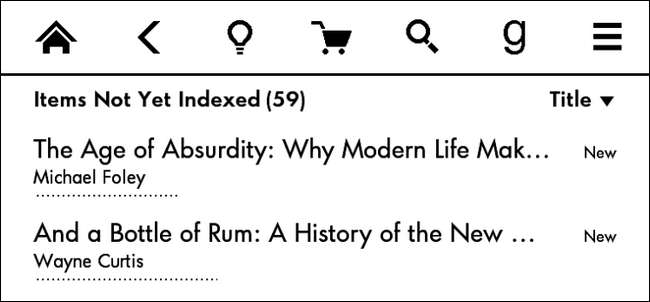
หากบริการจัดทำดัชนีทำงานได้ตามปกติบริการดังกล่าวควรส่งคืนผลการค้นหาเป็นศูนย์เนื่องจากจะไม่พบคำค้นหาในเอกสารใด ๆ บน Kindle ในทางกลับกันหากบริการจัดทำดัชนีกำลังจัดทำดัชนีอยู่ก็จะส่งคืนผลการค้นหาที่อ่านว่า "รายการที่ยังไม่ได้จัดทำดัชนี" พร้อมตัวเลขในวงเล็บ หากคุณเพิ่งโหลดหนังสือจำนวนมากบน Kindle ของคุณ (หรือเพิ่งซื้อมาหนึ่งหรือสองเล่ม) คุณจะเห็นหนังสือเหล่านี้แสดงอยู่ที่นี่ อย่าเพิ่งตื่นตระหนก
หากคุณเลือกรายการสำหรับรายการที่ยังไม่ได้จัดทำดัชนีระบบจะขยายรายการหนังสือ หนังสือที่คุณเพิ่งโหลดบน Kindle มีหรือไม่? นั่นเป็นเรื่องปกติ ให้เวลาในการดำเนินการ (นี่คือสถานะที่คุณเห็นในภาพหน้าจอด้านบนเราโหลดหนังสือจำนวนมากบน Kindle เพื่อสร้างรายการหนังสือที่ไม่ได้จัดทำดัชนีที่เราสามารถจับภาพหน้าจอได้) มีหนังสือที่แขวนอยู่ที่นั่นเมื่อวานสัปดาห์ที่แล้วหรือก่อนหน้านั้นหรือไม่ ปีนี้? นั่นไม่ใช่เรื่องปกติ
ลบหนังสือออกจาก Kindle ของคุณโดยใช้การนำทางบนอุปกรณ์ (กดที่ชื่อหนังสือ / หน้าปกค้างไว้จากนั้นเลือก“ ลบหนังสือเล่มนี้”) หรือหากล้มเหลวด้วยเหตุผลบางประการให้เสียบ Kindle เข้ากับคอมพิวเตอร์ของคุณผ่าน USB และลบไฟล์ด้วยตนเองจากโฟลเดอร์ / document / [author]/[title] / บน Kindle
รีสตาร์ทอุปกรณ์ของคุณนาน ๆ ครั้ง
เราได้เน้นไว้ก่อนหน้านี้ในคำแนะนำว่าการลืม Kindle ของคุณเป็นเพียงคอมพิวเตอร์เครื่องเล็ก ๆ คอมพิวเตอร์ทุกเครื่องได้รับประโยชน์จากการรีสตาร์ทในขณะนี้ คอมพิวเตอร์แทบไม่จำเป็นต้องได้รับการเช็ดทำความสะอาดและเริ่มต้นใหม่
ด้วยเหตุนี้จึงเป็นประโยชน์ในการรีสตาร์ท Kindle ของคุณเป็นครั้งคราว (เดือนละครั้งหรือทุกสองสามเดือนก็ใช้ได้หากไม่มีปัญหาเช่นความเกียจคร้าน) คุณสามารถซอฟต์รีเซ็ตอุปกรณ์ของคุณได้โดยดึงเมนูการนำทางขึ้นที่ด้านบนสุดของหน้าจอเลือกปุ่มเมนูเลือก“ การตั้งค่า” จากนั้นแตะปุ่มเมนูอีกครั้งขณะอยู่ในเมนูการตั้งค่า
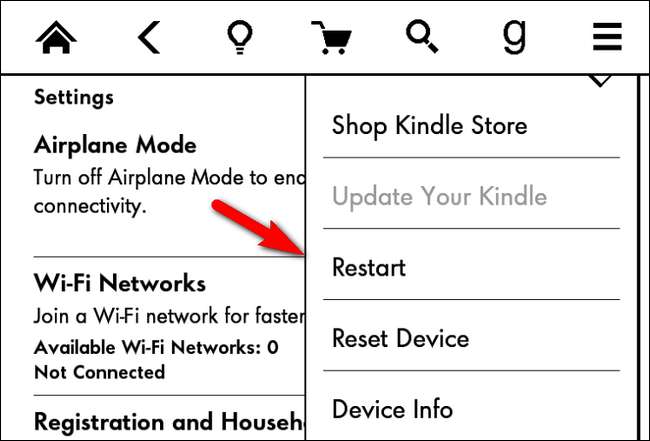
ที่นั่นคุณจะพบรายการชื่อ“ รีสตาร์ท” ซึ่งจะรีบูต Kindle ของคุณ หากอุปกรณ์ของคุณอืดมากหรือไม่ตอบสนองคุณยังสามารถทำการฮาร์ดรีเซ็ตได้ (คล้ายกับการกดปุ่มรีเซ็ตบนพีซีของคุณ) โดยกดปุ่มเปิด / ปิดของ Kindle ค้างไว้จนกว่าหน้าจอจะกะพริบและอุปกรณ์จะรีบูต (ประมาณ 30 วินาที)
ภายในเมนูเดียวกันคุณจะพบตัวเลือก "รีเซ็ตอุปกรณ์" หากคุณมีปัญหาเกี่ยวกับแบตเตอรี่ที่ยังคงอยู่ซึ่งคุณคิดว่าอาจเกี่ยวข้องกับซอฟต์แวร์ / ดัชนี (แต่คุณไม่สามารถแก้ไขได้ด้วยการอัปเดตหรือเทคนิคการตรวจสอบดัชนีที่เราระบุไว้ข้างต้น) คุณอาจลองทำการรีเซ็ตทั้งหมด การรีเซ็ต Kindle ของคุณก็เหมือนกับการฟอร์แมตฮาร์ดไดรฟ์บนพีซีของคุณไฟล์ส่วนตัวทั้งหมดของคุณจะหายไปและ Kindle จะสดใหม่เหมือนที่คุณเพิ่งซื้อมา ตรวจสอบให้แน่ใจว่าคุณได้สำรองข้อมูลเอกสารส่วนตัวบน Kindle ก่อนดำเนินการรีเซ็ตอุปกรณ์
หากทุกอย่างล้มเหลวให้เปลี่ยนแบตเตอรี่
สมมติว่าคุณได้ทำทุกอย่างที่ทำได้อุปกรณ์ของคุณหมดประกันและอายุการใช้งานแบตเตอรี่ก็ยังแย่อยู่ อายุของอุปกรณ์และแบตเตอรี่ลิเธียมไอออนไม่คงอยู่ตลอดไป Kindle อายุ 4 ปีขึ้นไปของคุณอาจมีแบตเตอรี่ที่ใช้งานหนักซึ่งถึงกำหนดเปลี่ยน ในขณะที่โมเดล Kindle ได้รับการปรับปรุงในช่วงหลายปีที่ผ่านมา (และคุณอาจพิจารณาซื้อเครื่องใหม่) สำหรับพวกเราที่ชอบให้เทคโนโลยีเก่าทำงานอยู่การเปลี่ยนแบตเตอรี่ใน Kindle ของคุณนั้นง่ายและประหยัดจริงๆ

หากคุณสะดวกที่จะใช้ไขควงเปิดอุปกรณ์และใช้จ่าย $ 10-20 การแก้ไขที่ง่ายมากใช้เวลาเพียงหนึ่งชั่วโมงหรือมากกว่านั้น ขั้นตอนการเปลี่ยนแบตเตอรี่ Kindle Paperwhite ทั้งหมดสามารถต้มลงไปที่: กล่องป๊อปเปิดด้วย spudger (เครื่องมืองัดแบบแบนที่ใช้เปิดอุปกรณ์อิเล็กทรอนิกส์ที่ปิดผนึกด้วยเปลือกหอย) คลายเกลียวสกรูเล็ก ๆ ที่จับหน้าจอลงสลับแบตเตอรี่ที่ซ่อนอยู่ด้านล่าง นำกลับมารวมกันอีกครั้ง หากคุณต้องการดูว่าง่ายแค่ไหนลองดู บทแนะนำเกี่ยวกับภาพถ่ายนี้ที่ iFixit.com สำหรับ Paperwhite รุ่นแรก . (พวกเขามีบทเรียนสำหรับ Kindle รุ่นอื่น ๆ ด้วย)
กุญแจสู่ความสำเร็จคือการทำให้แน่ใจว่าคุณซื้อแบตเตอรี่ที่แน่นอนสำหรับ Kindle รุ่นของคุณไม่ว่าจะเป็น Kindle Touch รุ่นที่สามหรือ Kindle Paperwhite รุ่นแรก ดังนั้นเมื่อซื้อสินค้าใน Amazon, eBay หรือที่เว็บไซต์เฉพาะด้านแบตเตอรี่อย่าลืมเปรียบเทียบหมายเลขรุ่นที่พิมพ์บนเคส Kindle ของคุณอย่างใกล้ชิดกับรายการหมายเลขรุ่นที่เข้ากันได้ในรายการแบตเตอรี่
นี่เป็นรายการที่ครอบคลุมเราทราบดี แต่ถ้าคุณสามารถตรวจสอบทุกอย่างได้ในคำแนะนำของเราคุณกำลังดูประเภทของอายุการใช้งานแบตเตอรี่ที่จะช่วยให้ Kindle ของคุณใช้งานได้ตลอดการเดินทางทั่วโลก
เครดิตรูปภาพ: อิสซาเบลเบอร์เกส .







